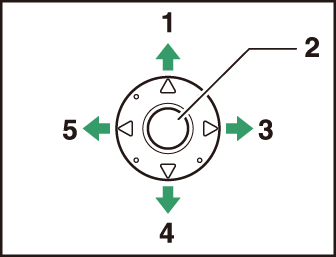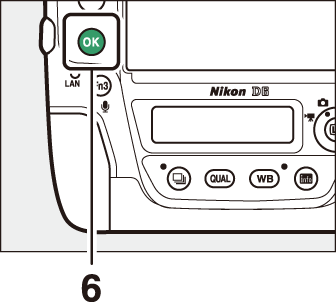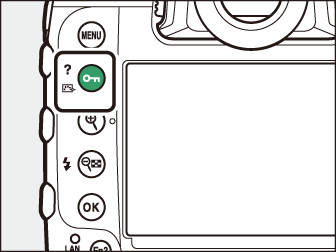G बटन
मेनू देखने के लिए G बटन दबाएँ।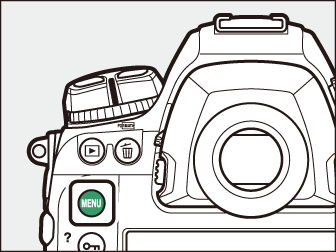
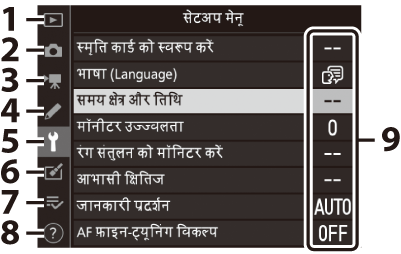
| 1 |
D [] |
|---|---|
| 2 |
C [] |
| 3 |
1 [] |
| 4 |
A [] |
| 5 |
B [] |
| 6 |
N [] |
|---|---|
| 7 |
O [] /m [] * |
| 8 |
d सहायता आइकन |
| 9 |
मौजूदा सेटिंग्स |
-
आप प्रदर्शित किए गए मेनू को चुन सकते है। डिफ़ॉल्ट [] है।
मेनू का उपयोग करना
आप बहु-चयनकर्ता और J बटन का उपयोग करके मेनू में नेविगेट कर सकते हैं।
|
|
|
| 1 |
कर्सर ऊपर ले जाएँ |
|---|---|
| 2 |
बहु-चयनकर्ता का केंद्र: हाइलाइट किए गए आइटम को चुनें |
| 3 |
उप-मेनू प्रदर्शित करें, हाइलाइट किए गए आइटम को चुनें, या कर्सर को दाएँ ले जाएँ |
| 4 |
कर्सर नीचे ले जाएँ |
|---|---|
| 5 |
रद्द करें और पिछले मेनू पर वापस जाएँ या कर्सर को बाएँ ले जाएँ |
| 6 |
J बटन: हाइलाइट किए गए आइटम का चयन करें |
-
वर्तमान मेनू के लिए आइकन हाइलाइट करें।
वर्तमान मेनू हेतु, आइकन हाइलाइट करने के लिए 4 दबाएँ।
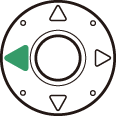
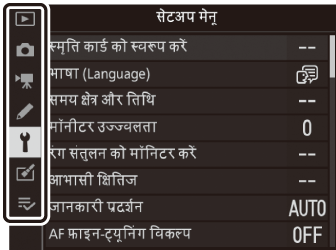
-
मेनू का चयन करें।
वांछित मेनू का चयन करने के लिए 1 या 3 दबाएँ।
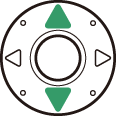
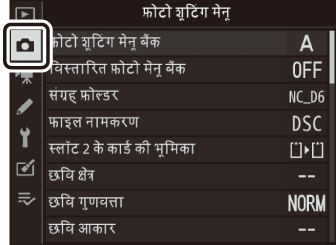
-
कर्सर को चयनित मेनू में रखें।
चयनित मेनू में कर्सर रखने के लिए 2 दबाएँ।

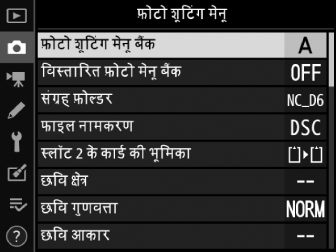
-
मेनू आइटम हाइलाइट करें।
एक मेनू आइटम हाइलाइट करने के लिए 1 या 3 दबाएँ।
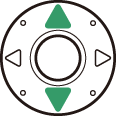
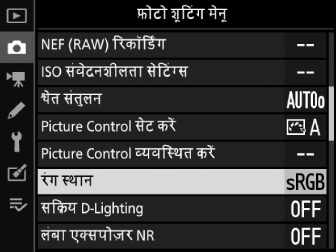
-
विकल्प प्रदर्शित करें।
चयनित मेनू आइटम हेतु विकल्प प्रदर्शित करने के लिए, 2 दबाएँ।

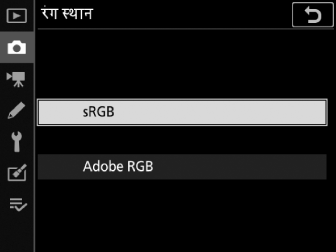
-
विकल्प हाइलाइट करें।
एक विकल्प को हाइलाइट करने के लिए 1 या 3 दबाएँ।
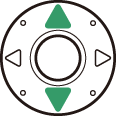
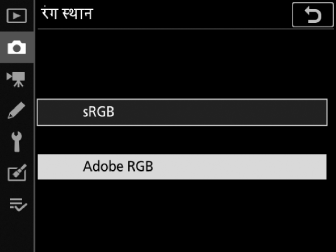
-
हाइलाइट किए गए विकल्प का चयन करें।
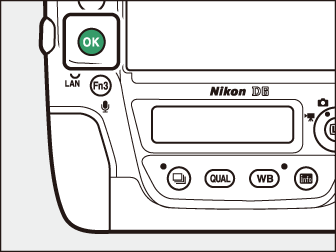
-
J दबाएँ।
-
बिना चयन किए बाहर निकलने के लिए, G बटन दबाएँ।
-
मेनू से बाहर निकलने और शूटिंग मोड पर वापस जाने के लिए, शटर-रिलीज़ बटन को आधा दबाएँ।
-
आम तौर पर 2 या बहु-चयनकर्ता के केंद्र को दबाने पर वही प्रभाव होता है जो J को दबाने पर होता है, कुछ ऐसे आइटम हैं जिनका चयन केवल J दबाकर ही किया जा सकता है।
-
कैमरा स्थिति के आधार पर, हो सकता है कि कुछ आइटम और मेनू विकल्प उपलब्ध न हों। अनुपलब्ध आइटम भूरे रंग में प्रदर्शित होते हैं।
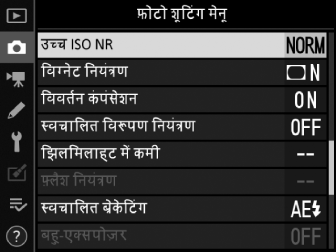
-
कुछ स्थितियों में, ग्रे-आउट आइटम के हाइलाइट होने के समय J दबाने पर एक संदेश दिखता है जिसमें आइटम के अनुपलब्ध होने का कारण बताया जाता है।

जब पाठ प्रविष्टि की आवश्यकता होती है, तो एक की-बोर्ड प्रदर्शित होता है। नीचे बताए अनुसार पाठ दर्ज करें।
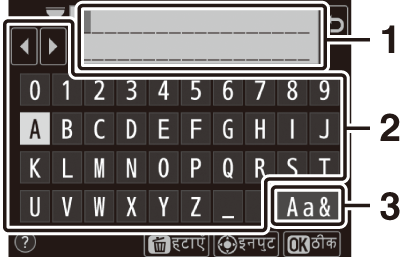
| 1 |
पाठ प्रदर्शन क्षेत्र |
|---|---|
| 2 |
कुंजीपटल क्षेत्र |
| 3 |
कीबोर्ड का चयन |
|---|
-
बहु-चयनकर्ता तीर कुंजियों के साथ उन्हें हाइलाइट करके और फिर बहु-चयनकर्ता के केंद्र को दबाकर मौजूदा कर्सर की स्थिति पर वर्ण को दर्ज करें।
-
पाठ प्रदर्शन क्षेत्र में कर्सर को बाएँ या दाएँ ले जाने के लिए, मुख्य आदेश डायल को घुमाएँ।
-
अपर और लोअर केस तथा प्रतीक कीबोर्ड के माध्यम से काम करने के लिए, कीबोर्ड चयन आइकॉन को हाइलाइट करें और बहु-चयनकर्ता के केंद्र को दबाएँ। हो सकता है, कुछ स्थितियों में कीबोर्ड चयन आइकन उपलब्ध न हो।
-
पाठ प्रदर्शन क्षेत्र पूरा भरा होने पर, यदि वर्ण दर्ज किया जाता है, तो सबसे दाईं ओर का वर्ण हटा दिया जाएगा।
-
कर्सर के अंतर्गत दिए गए वर्ण को हटाने के लिए, O (Q) बटन दबाएँ।
-
प्रविष्टि पूर्ण करने के लिए J दबाएँ।
-
प्रविष्टि पूर्ण किए बिना बाहर निकलने के लिए G दबाएँ।
-
उपलब्ध होने पर, वर्तमान में चयनित आइटम के वर्णन को g (h/Q) बटन दबाकर देखा जा सकता है।
|
|
|
-
स्क्रॉल करने के लिए 1 या 3 दबाएँ।
-
मेनू पर वापस जाने के लिए g (h/Q) फिर से दबाएँ।
आप स्पर्श नियंत्रण का उपयोग कर मेनू को नेविगेट भी कर सकते हैं (मेनू नेविगेट करना)।